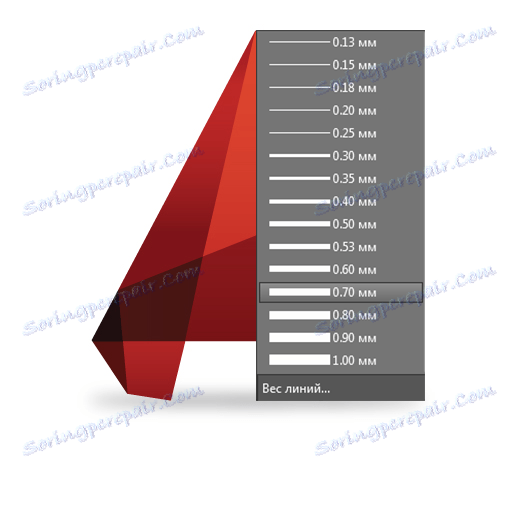تغيير سمك الخط في أوتوكاد
تتطلب القواعد وقواعد الرسم استخدام أنواع وسماكة مختلفة من الخطوط لعرض خصائص الكائن المختلفة. عند العمل في AutoCAD ، ستحتاج عاجلاً أم آجلاً إلى جعل الخط المرسوم أكثر سمكاً أو نحافة.
يشير تغيير وزن الخط إلى أساسيات استخدام AutoCAD ، ولا يوجد شيء معقد حيال ذلك. من أجل العدالة ، نلاحظ أن هناك فارق بسيط واحد هنا - سمك الخطوط لا يمكن تغييره على الشاشة. سنكتشف ما يمكن عمله في هذه الحالة.
كيفية تغيير سمك خط في أوتوكاد
استبدال سمك الخط السريع
1. رسم خط أو اختيار كائن مرسومة بالفعل ، والتي تحتاج إلى تغيير سمك الخط.
2. على الشريط ، انتقل إلى "الصفحة الرئيسية" - "خصائص". انقر على رمز سمك الخط وحدد القائمة المنسدلة المناسبة.

3. الخط المحدد سيغير سمك. إذا لم يحدث هذا ، فحينئذٍ ستقوم بتعطيل عرض وزن الخط.
انتبه إلى الجزء السفلي من الشاشة وشريط الحالة. انقر فوق رمز Line Weight. إذا كان رماديًا ، فسيتم تعطيل وضع عرض السمك. انقر على الرمز وسيتحول إلى اللون الأزرق. بعد ذلك ، سيكون سمك الخطوط في أوتوكاد مرئياً.
![]()
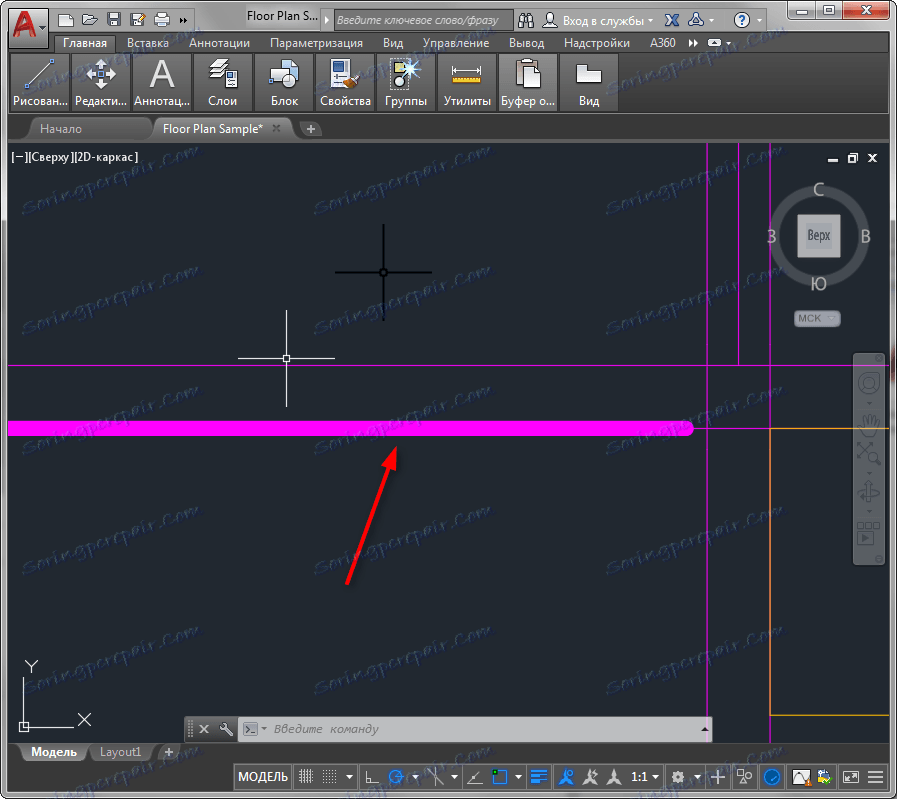
إذا لم يكن هذا الرمز على شريط الحالة - لا يهم! انقر على الزر الموجود في أقصى اليمين في السطر وانقر على "سمك الخط".
![]()
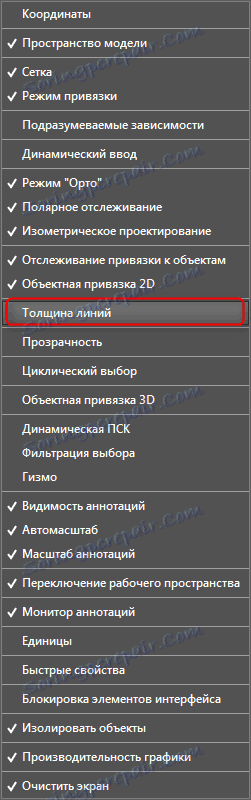
هناك طريقة أخرى لاستبدال سمك الخط.
1. حدد الكائن وانقر بزر الماوس الأيمن عليه. حدد خصائص.
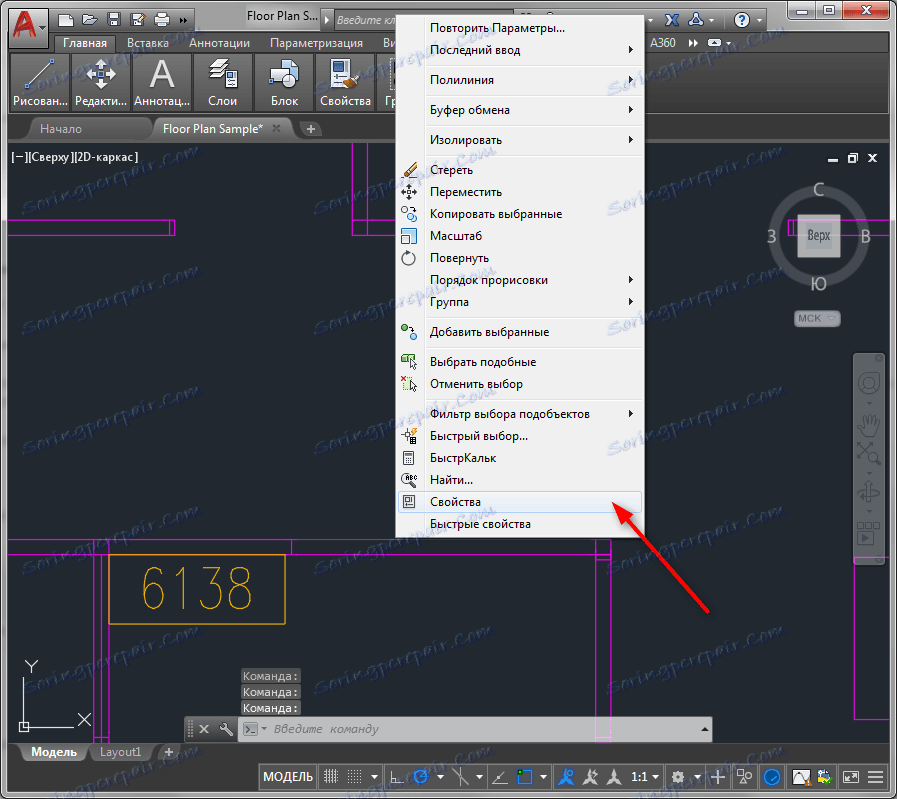
2. في لوحة الخصائص التي تفتح ، ابحث عن السطر "خط الوزن" وحدد سمك القائمة المنسدلة.

هذه الطريقة تعطي تأثيرًا أيضًا فقط عندما يكون وضع عرض السمك في وضع التشغيل.
موضوع ذو صلة: كيفية جعل خط متقطع في أوتوكاد
استبدال سمك الخط في الكتلة
تعتبر الطريقة الموضحة أعلاه مناسبة لكائنات فردية ، ولكن إذا قمت بتطبيقها على الكائن الذي يشكل الكتلة ، فلن يتغير سمك خطوطه.
لتحرير سطور عنصر كتلة ، قم بما يلي:
1. حدد الكتلة وانقر عليها بزر الماوس الأيمن. اختر "Block Editor"
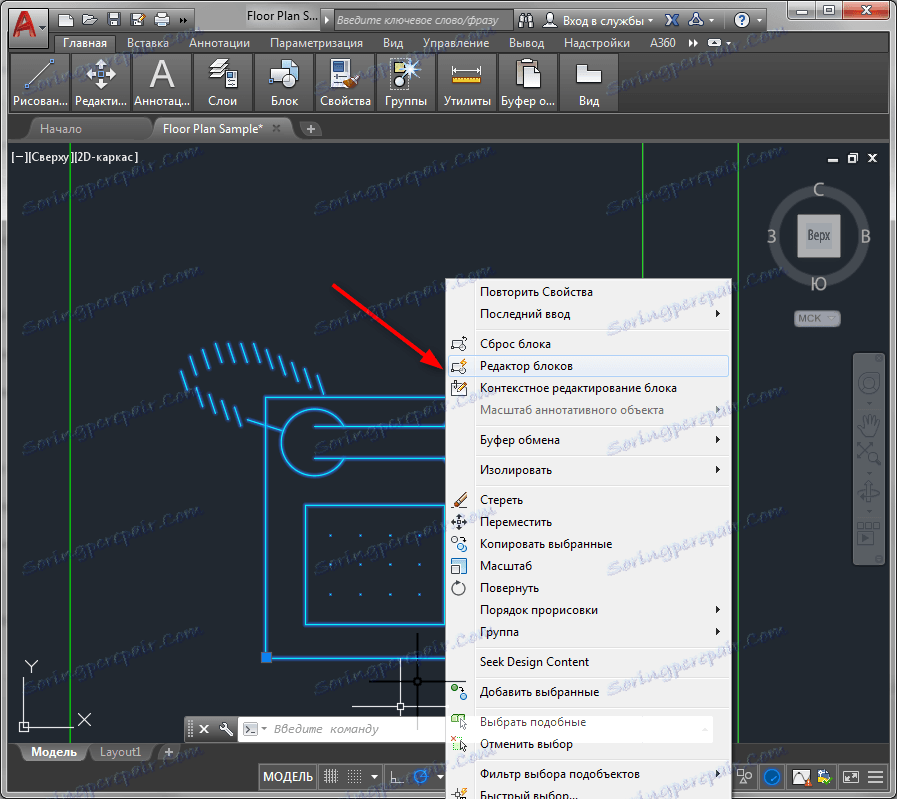
2. في النافذة التي تفتح ، حدد خطوط الحظر المطلوبة. انقر بزر الماوس الأيمن عليها وحدد خصائص. في خط وزن الخط ، حدد السمك.
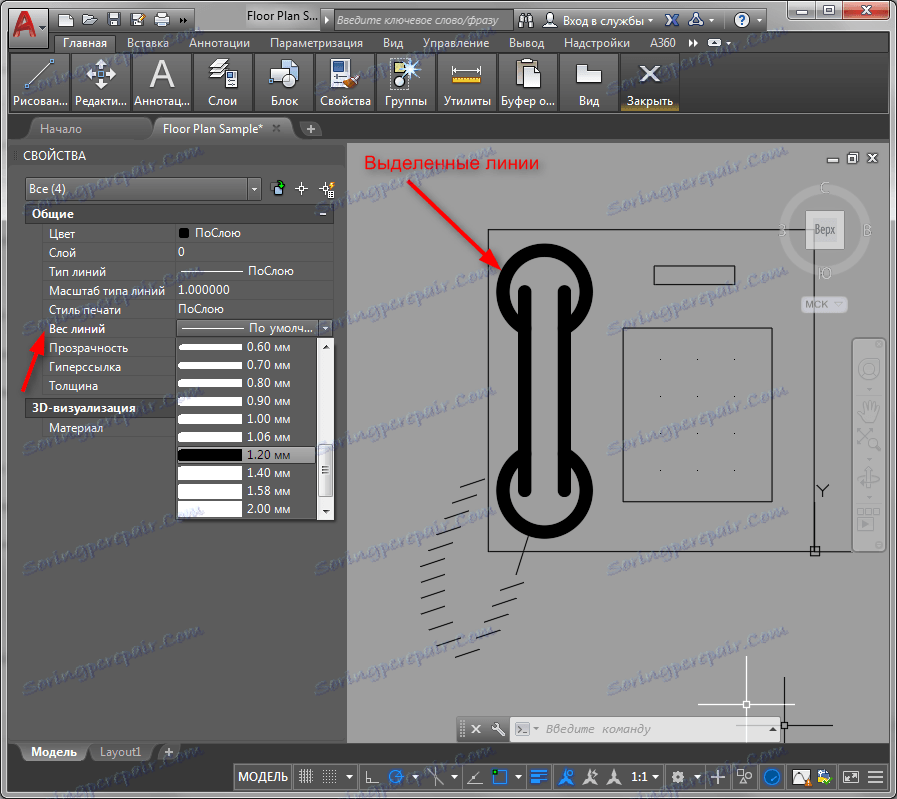
في نافذة المعاينة ، سترى كل تغييرات الخط. لا تنس أن تقوم بتنشيط وضع عرض السمك!
3. انقر على "إغلاق محرر المحرر" و "حفظ التغييرات"
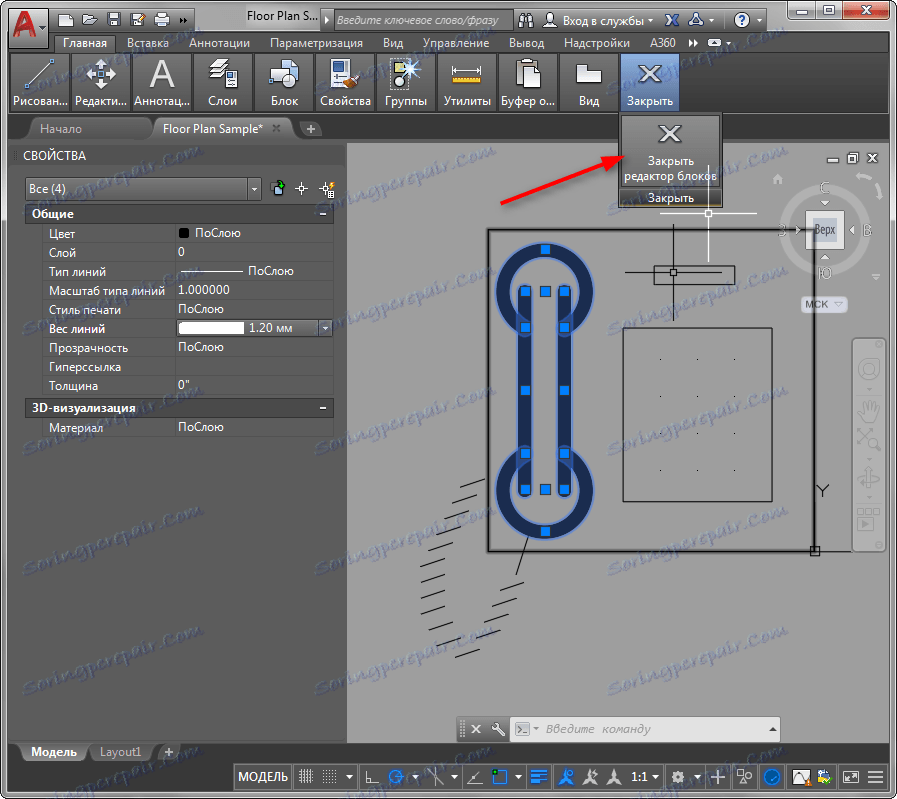
4. لقد تغيرت الكتلة وفقا للتحرير.
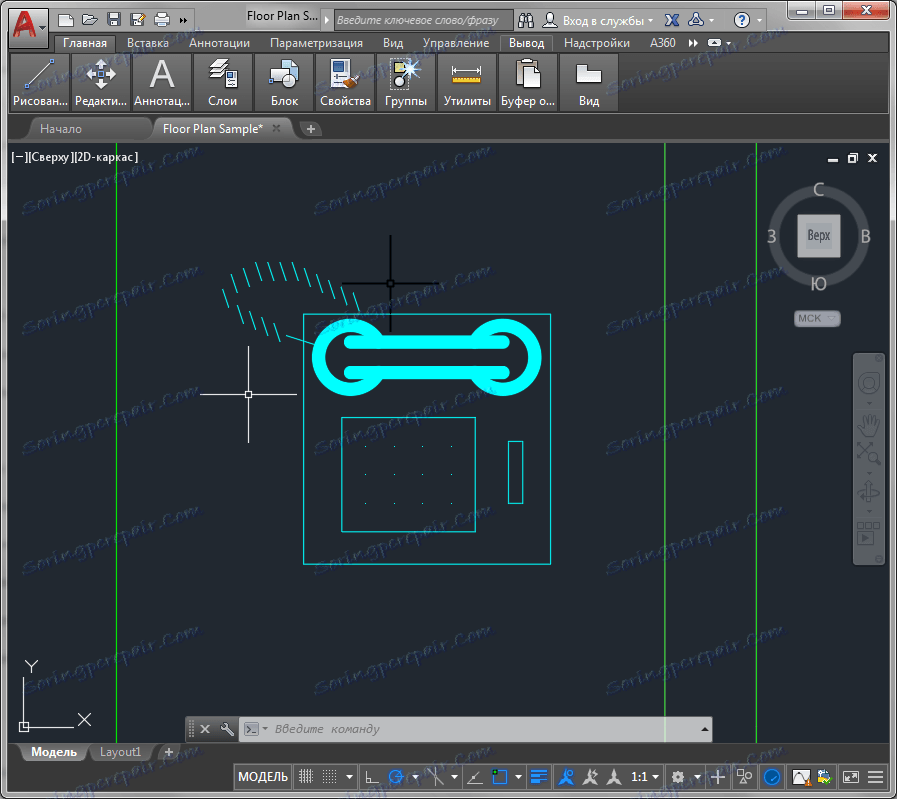
ننصحك بقراءة: كيفية استخدام أوتوكاد
هذا كل شئ الآن أنت تعرف كيف تصنع خطوط سميكة في أوتوكاد. استخدم هذه التقنيات في مشاريعك للعمل بسرعة وفعالية!